Googleスプレッドシートで日付の差を計算する方法
- 王林転載
- 2023-04-19 20:07:041682ブラウズ
多数の日付を含むスプレッドシートを操作するタスクを任されている場合、複数の日付間の差異を計算するのは非常に面倒な作業になることがあります。最も簡単なオプションはオンラインの日付計算ツールを利用することですが、オンライン ツールに日付を 1 つずつ入力し、結果を手動でスプレッドシートにコピーする必要があるため、最も便利ではない場合があります。
多数の日付の場合は、作業をより簡単に実行できるツールが必要です。幸いなことに、Google スプレッドシートを使用すると、ユーザーはスプレッドシート内の 2 つの日付の差をローカルで計算できます。この記事では、いくつかの組み込み関数を使用して、Google スプレッドシート上の 2 つの日付の間の日数を計算する方法を説明します。
Google スプレッドシートで日付間の差異を計算する方法
Google スプレッドシートでカレンダー内の 2 つの異なる日付の間のすべての日 (営業日と休日を含む) を計算したい場合は、次のようにします。それを実現するために次の 2 つの機能があります。
方法 #1: DAYS 関数を使用する
DAYS は、2 つの日付の差を求め、その差を日数で返す Google スプレッドシートの関数です。この関数には 2 つの日付間のすべての日が含まれ、その年の閏日が自動的に考慮されます。 Google スプレッドシートの DAYS 関数は、DAYS(end_date,start_date) のようになります。
DAYS 関数を使用して差を計算するには、Web ブラウザで Google スプレッドシート を起動し、作業するスプレッドシートを開きます。ワークシートで、空白のセルをクリックし、2022 年 6 月 1 日と 2022 年を検索する場合は、=DAYS("06/01/2022", "01/01/2022") と入力します。 1 月 1 日の間の日数。日付を独自の形式に置き換えることができます: US 形式を使用する場合は MM/DD/ YYYY、#In に住んでいる場合は ##英国の場合、 は DD/MM/YYYY です。
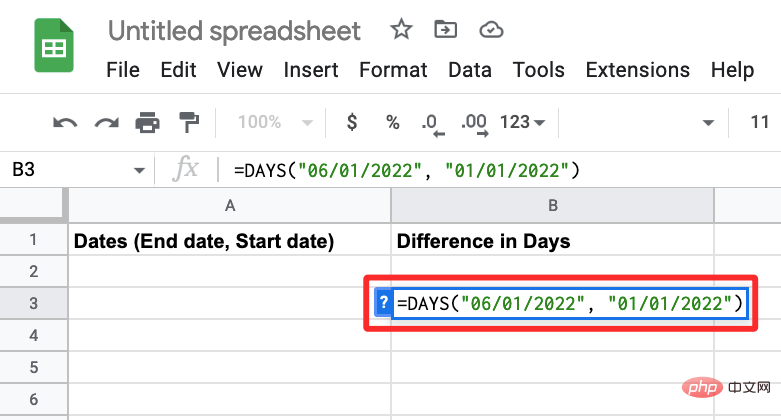
Enter キーを押している間、この関数は入力した 2 つの日付の間の日数を表示します。
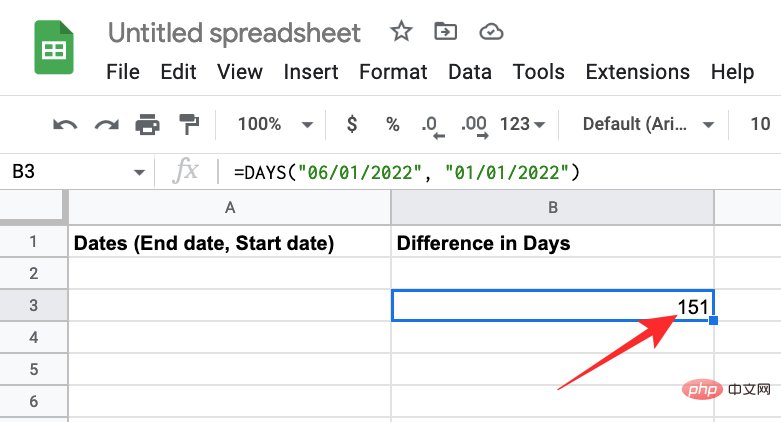
D に開始日を指定し、列 E に終了日を指定しています。
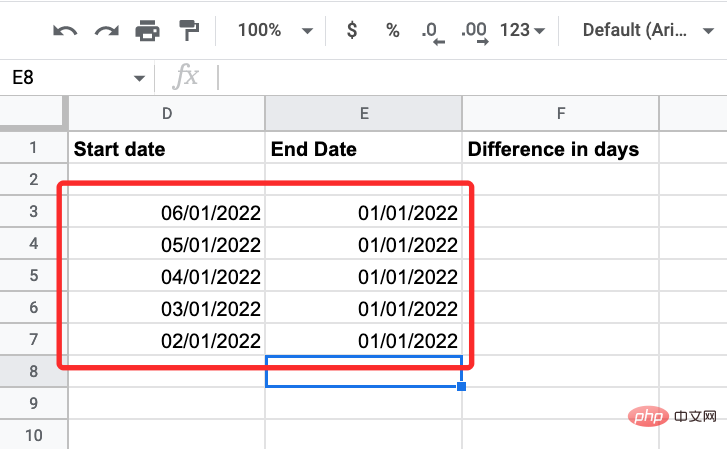
F3 を選択しました。
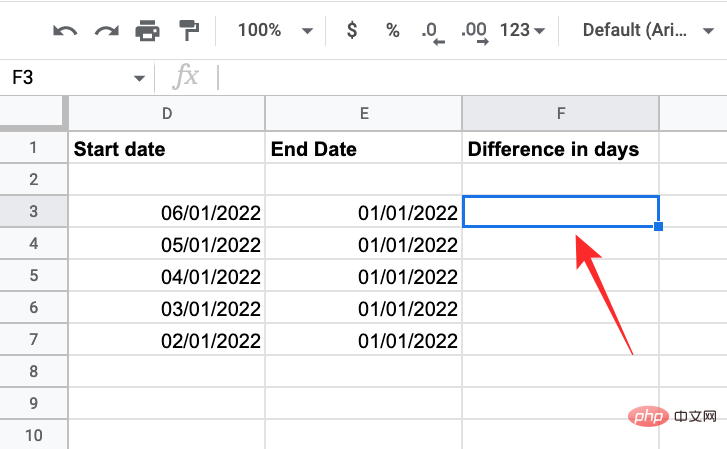
「=DAYS(D3,E3)」と入力し、キーボードの Enter キーを押します。
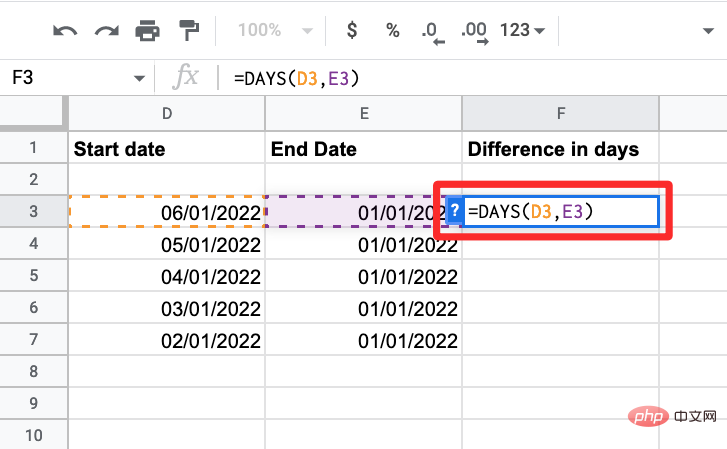
Enter キーを押すと、スプレッドシートに出力が表示されます。この出力は、セル D3 と E3 にリストされている 2 つの違いです。日付。 2 つの日付の違いに加えて、表では列 D と列 E の他のセルに入力した日付の違いもプレビューされます。これらの提案は薄緑色でマークされます。
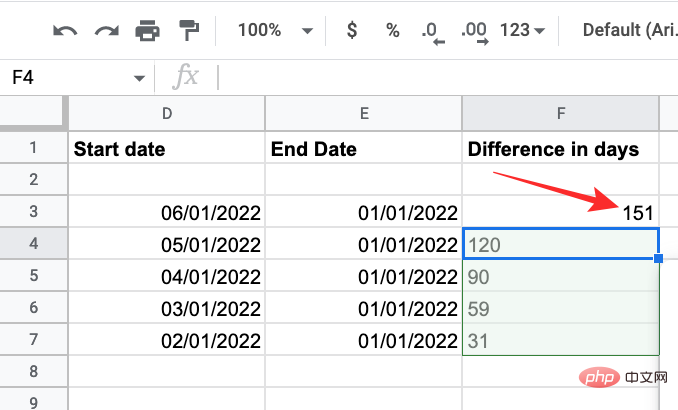
チェックマークをクリックします。
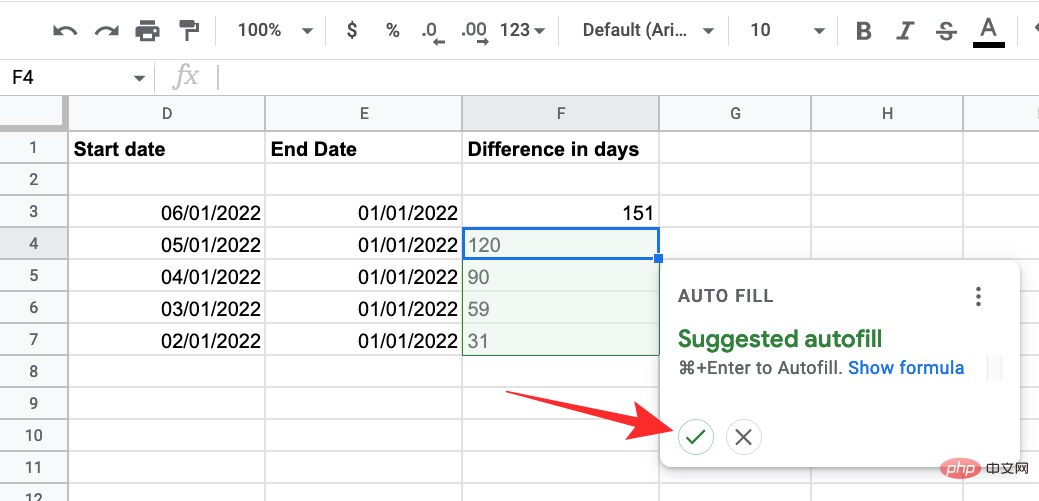
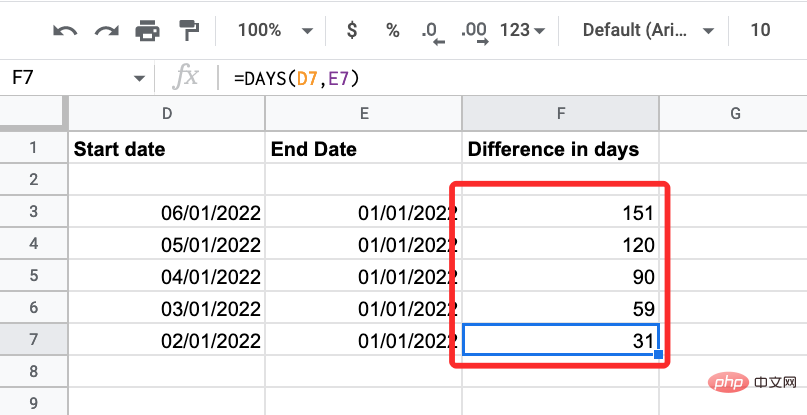
=DATEDIF(start_date, end_date, Unit) として使用されます。この構文からわかるように、関数の出力には、指定した場合に異なる単位を含めることができます。これらの単位には次のものが含まれます:
- D: 2 つの日付の間の合計日数
- MM : 2 つの日付の間の月数 (整数で表されます)。
- Y : 2 つの日付の間の整数の年数。
- MD: これは、2 つの日付の間の日数から 1 か月全体を引いたものです。
- YM: これは、2 つの日付の間の月数から通年を引いたものです。
- YD: これは、2 つの日付が 1 年離れている場合の、2 つの日付の間の日数です。
この機能の仕組みを理解したら、Google スプレッドシートで使用できるようになります。これを行うには、スプレッドシートでスプレッドシートを開き、2 つの異なるセルに開始日と終了日を入力します。以下の例からわかるように、ジェネシス宇宙船ミッションの開始日と終了日をセル B3 と B4 に入力しました。
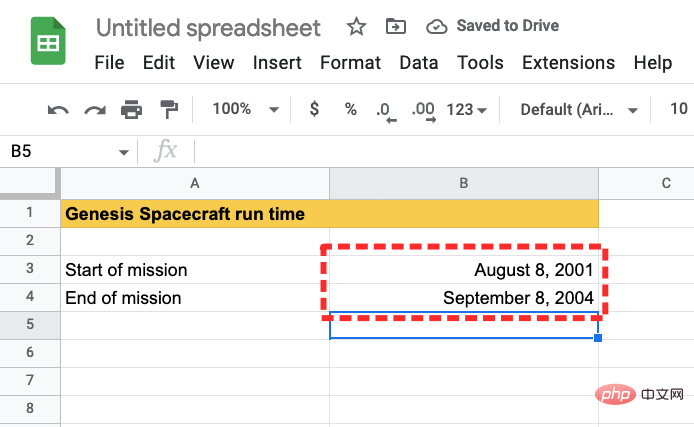
#上で説明した 6 つの異なる単位を使用して、2 つの日付の差を計算できるようになりました。 そこで、セル B7 ~ B12 にリストされているすべての単位の差を計算するために、[タスク期間] の下に別のテーブルを作成しました。
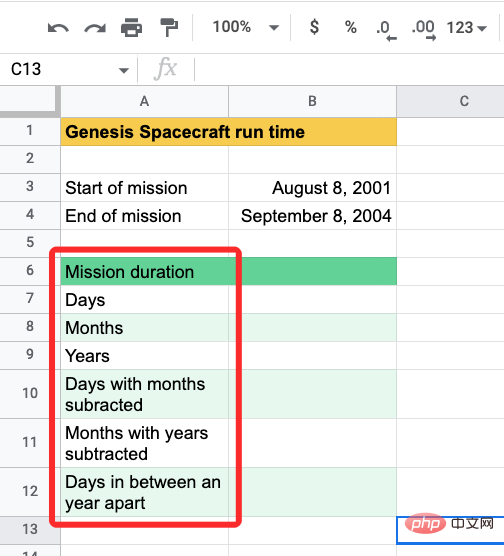
日数の差を計算するには、セル B7 を選択し、「 =DATEDIF(B3, B4,"D") 」と入力します。日数の差を計算する単位として「D」を入力します。他の単位で結果を取得するには、任意の単位を引用符で囲んで入力します。
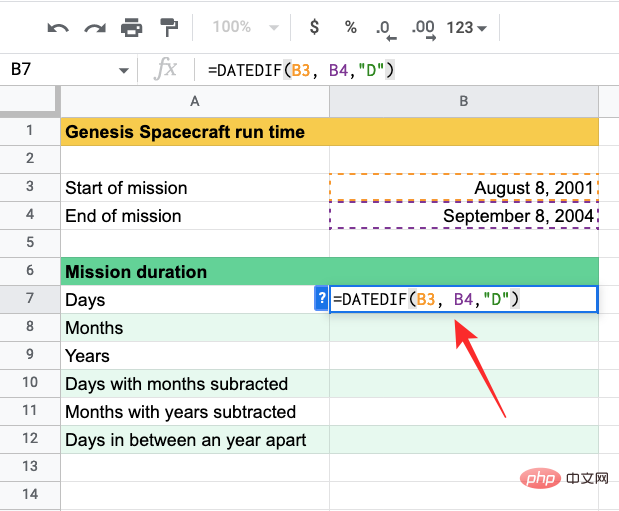
入力後、Enter を押すと、タスクの期間 (日単位) が 1127 日 であることがわかります。
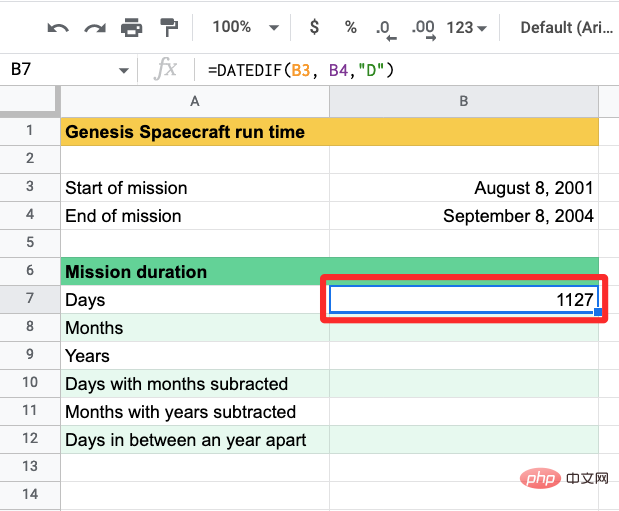
「D」を関連する単位として「MM」に置き換えることで、月単位の違いを取得できます。 セル B8 に必要な構文を入力すると、Genesis タスクが実行された月数を確認できます。
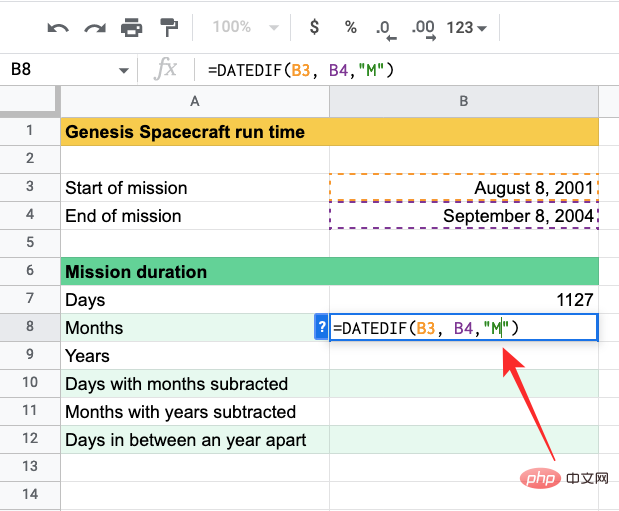
#スプレッドシートには、ミッションが合計 37 か月 続いたことが表示されます。
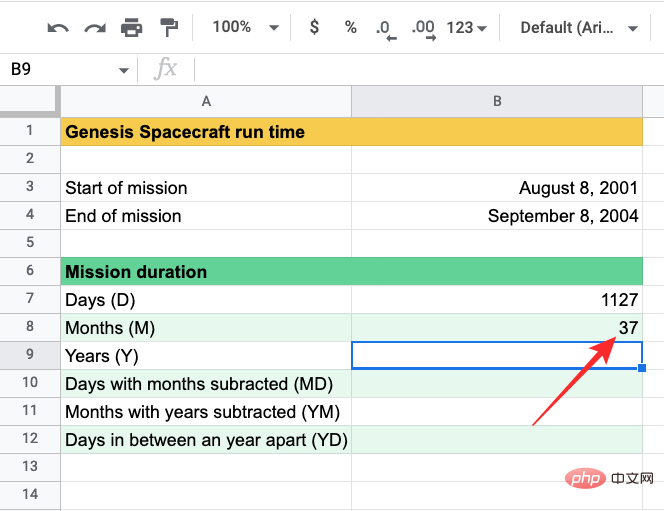
同様に、この関数は他のセルでも次の結果を生成します。列 A の隣接する行にある B7 から B12 までの各セルに使用している単位について説明しました [(「タスク期間」セクションの下の括弧内)]。
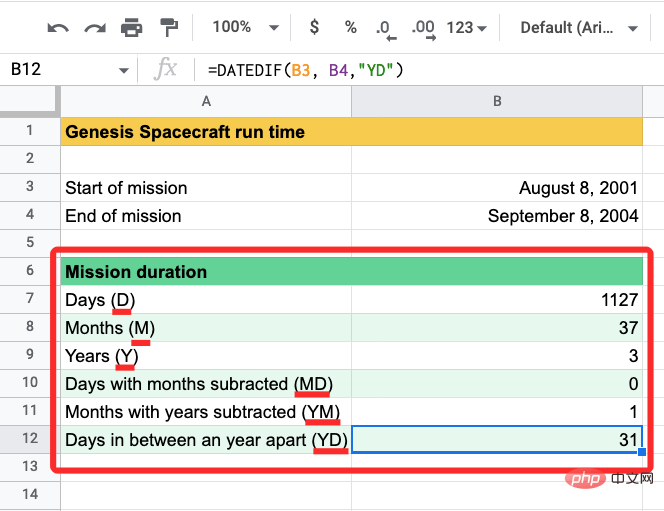
DATEDIF 関数を使用するときにセル参照を使用したくない場合は、「 =DATEDIF("8/8/ 2001","9/ 8/2004","D は 2 つの日付の差を直接計算します")"数日以内に結果が得られます。日付を独自の日付とその計算単位に置き換えることができます。
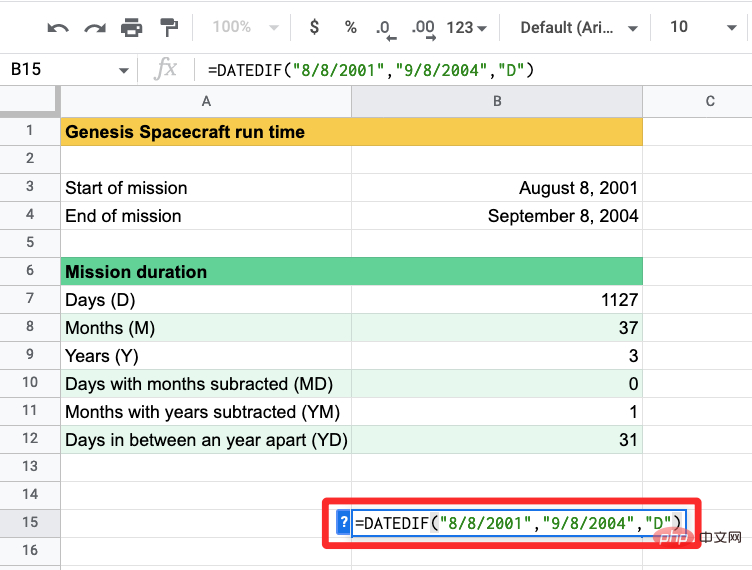
セル B15 に表示される結果は、ボックス参照にセル「日付」を入力した B7 の値と同じです。 (B3とB4)。
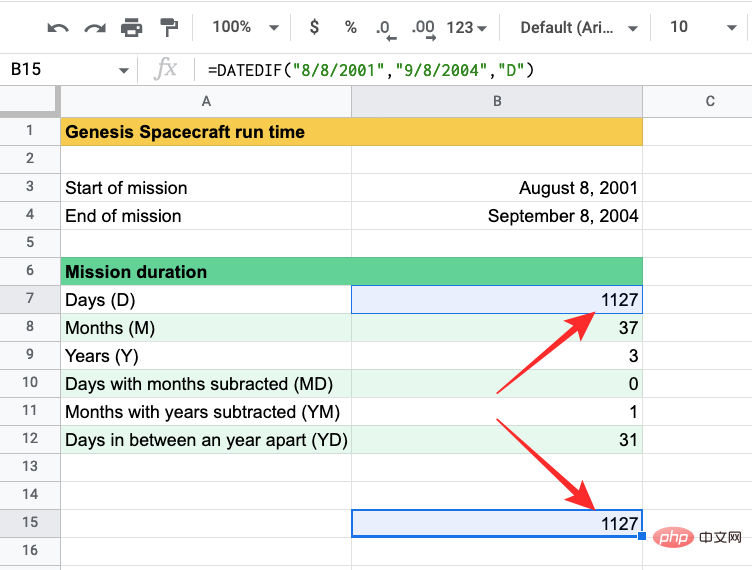
2 つの日付間の営業日数を計算する方法
Google スプレッドシートでは、2 つの日付間の合計日数を計算するだけでなく、 2 つの異なる日付間のすべての営業日を計算できる関数。これは、特定の月に利用可能な日数や勤務日を監視したり、従業員の給与や休暇を把握したりする場合に役立ちます。
これを行うには、プロセスで週末 (土曜日と日曜日) を省略し、平日のみを計算する NETWORKDAYS 関数を使用します。 DATEDIF と同様に、NETWORKDAYS では有効な回答を得るために、最初にストーリーの日付を入力し、次に終了日を入力する必要があります。
NETWORKDAYS 関数の構文は次のとおりです - =NETWORKDAYS(“開始日”, “終了日”)。 2 つの日付の間の営業日数を数えているため、答えは日単位になります。年や月で数えることは意味がありません。
この機能の仕組みを理解したので、Google スプレッドシートでこの機能を使い始めることができます。これを行うには、スプレッドシートでスプレッドシートを開き、2 つの異なるセルに開始日と終了日を入力します。以下の例にあるように、列 A と列 B にリストされている開始日と終了日からわかるように、月全体の稼働日数を計算するスプレッドシートを作成しました。
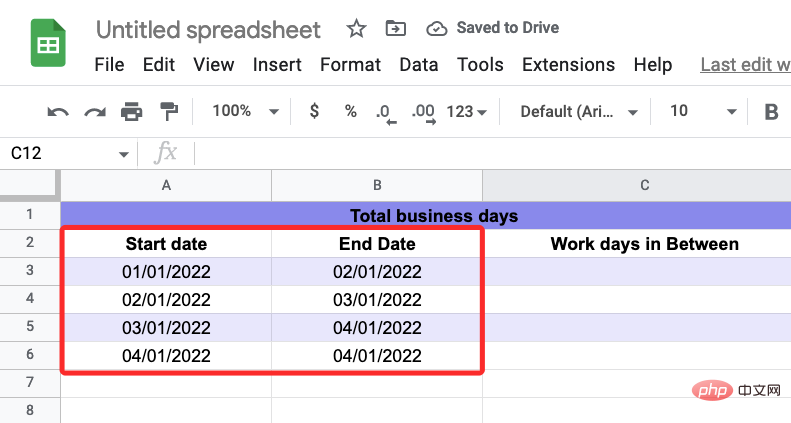
行 3 から始まる指定された日付間の営業日数を計算するには、セル C3 をクリックします。
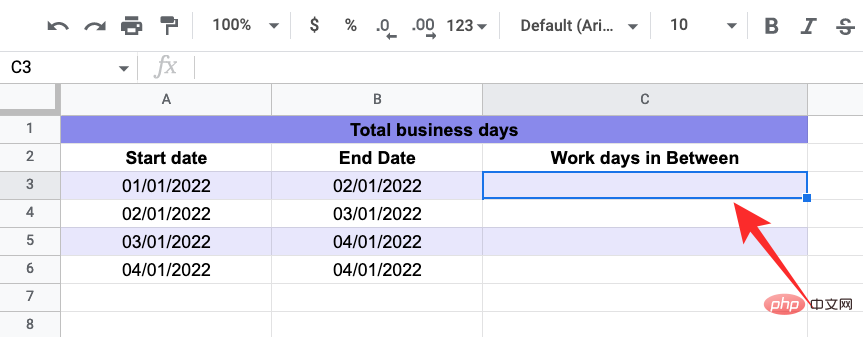
このセルに、「=NETWORKDAYS(A3,B3)」と入力します。このデータを独自のセル参照に置き換えることができます。
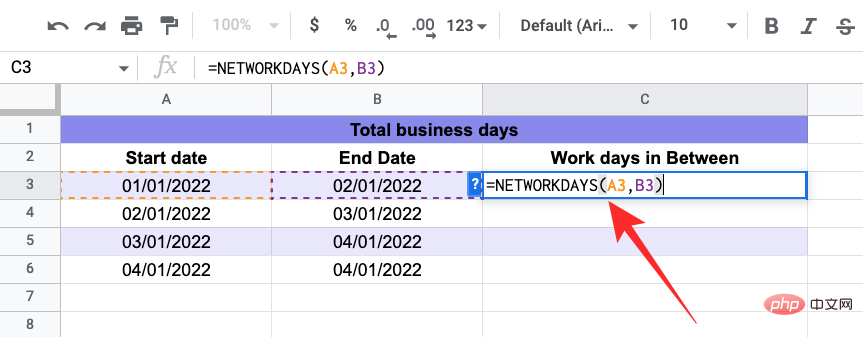
Enter キーを押すと、表には上記の日付の間の営業日数が表示されます。
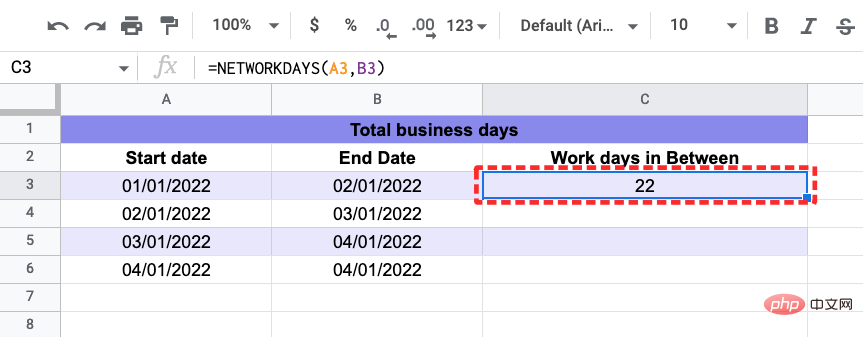
#ワークシートに入力した他の日付の自動入力候補が表示される場合と表示されない場合があります。 同じ機能を使用して他の日付の間の平日を検索するには、セル C3 の右下隅にある青い四角形の点をクリックし、下にドラッグします。
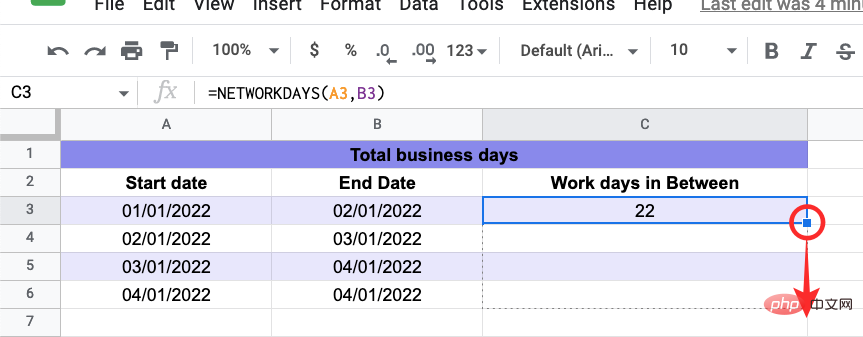
#これを行うと、列 C の下のセルに、それぞれの行の 2 つの日付の間の営業日が表示されます。
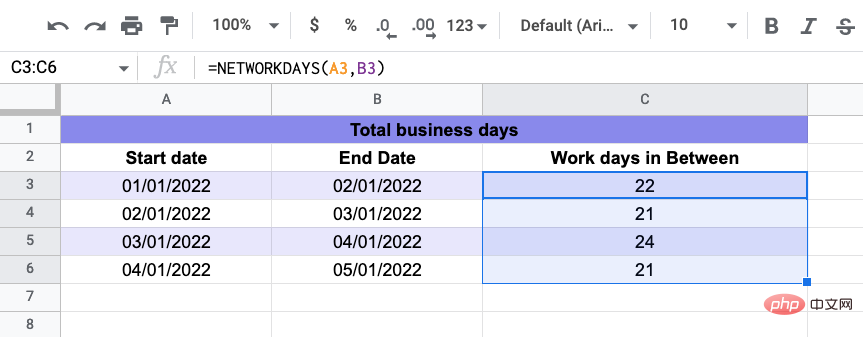
セル参照を使用したくないが、2 つの日付間の営業日を手動で入力して計算したい場合は、「 =NETWORKDAYS」と入力できます。 ("01/01/2022","02/01/2022") "。これらの日付を独自の日付に置き換えて、目的の結果を得ることができます。
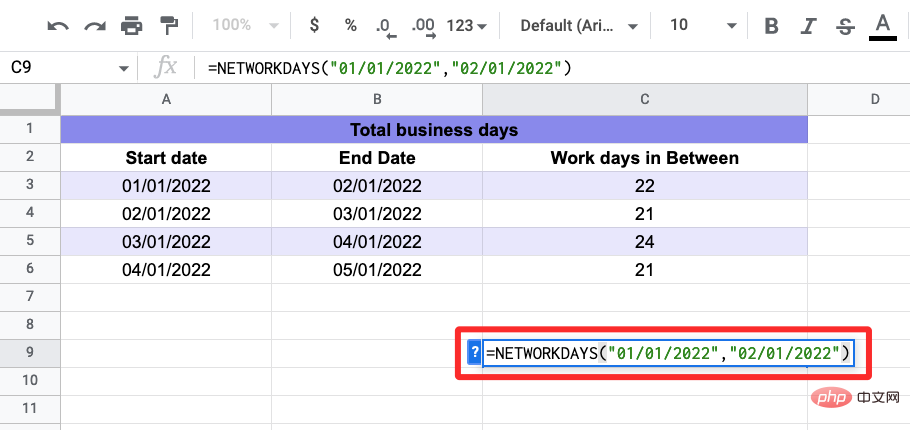
上記の関数を入力した後、Enter を押すと、土曜日と日曜日をカウントしない日数の違いが表示されるはずです。以下の例からわかるように、セル C9 の違いはセル C3 の違いと同じです。
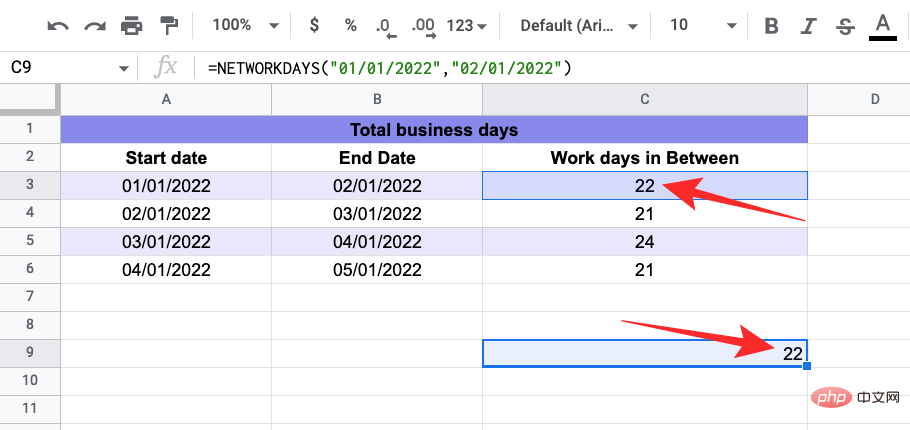
誕生日からの日数の計算方法
あなたがこの地球上でどれくらい生きているか、そして余命どれくらいかを知りたい場合今日まで もう一度誕生日を祝うには、DATEDIF と TODAY の 2 つの関数を使用できます。まず、生年月日を含むワークシートを作成し、現在の日付を表示する専用のセルを作成します。後者は後まで空白のままにしておきます。たとえば、セル A2 に生年月日を入力しました。
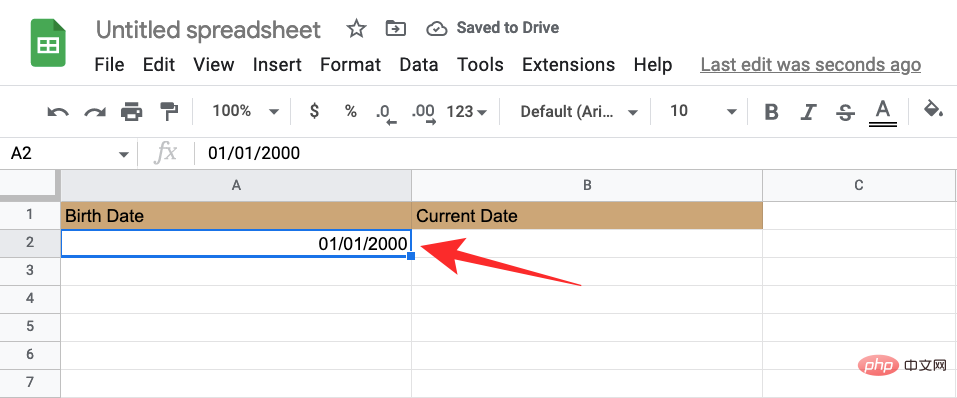
セル B2 に「 =today()」と入力します。これは、現在の日付をワークテーブル関数。
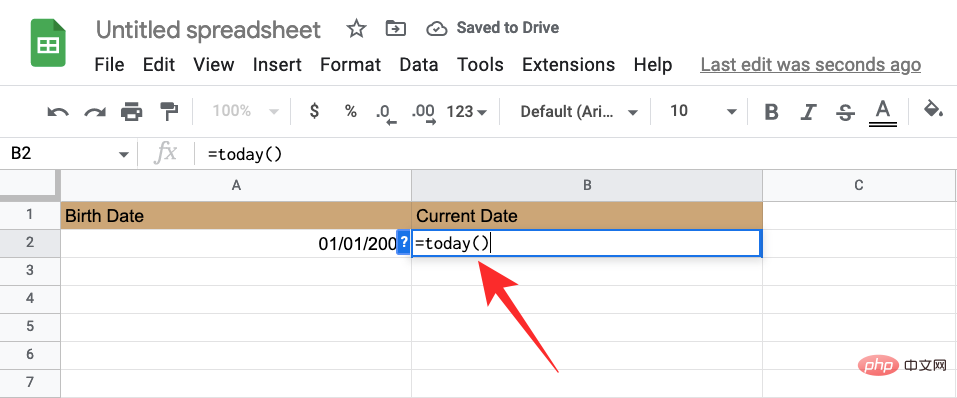
上記のテキストを入力した後に Enter キーを押すと、現在の日付がセル B2 に表示されます。
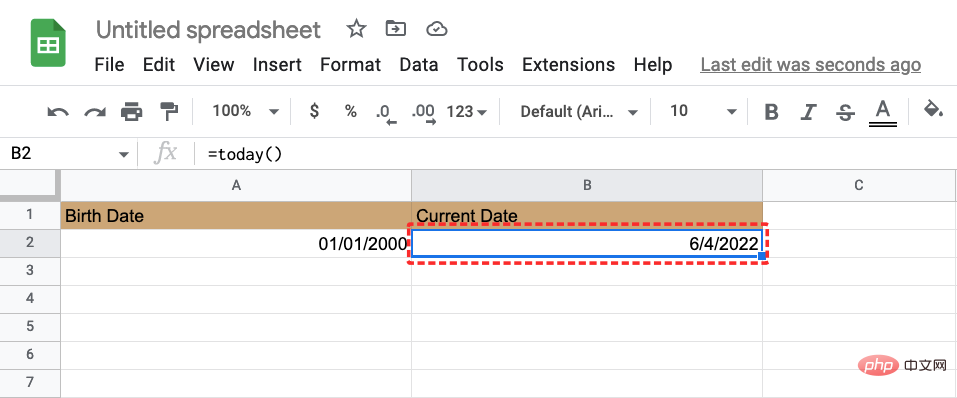
#あなたの誕生日と現在の日付の間のさまざまな種類のデータを計算するための別のテーブルを作成しました。以下の例にあるように、生まれた日からの日数、月数、年数、および最後の誕生日と次の誕生日の間の日数を計算できます。これらの数値を計算するには、上記の方法 #2 の DATEDIF 関数を使用します。
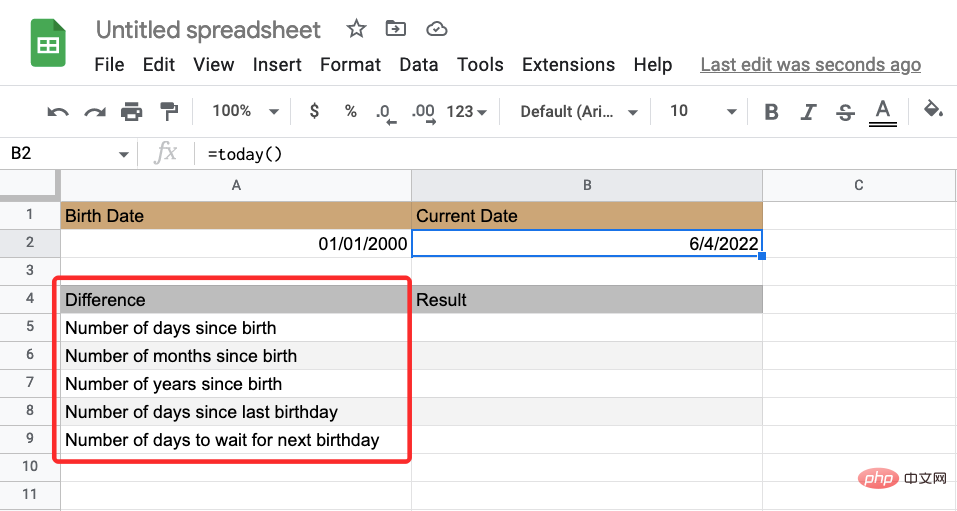
他の日付を使用して同様のテーブルを作成する場合は、これらのコードを使用して必要な値を取得できます。
- 生後日数:=DATEDIF(A2,B2,”D”)
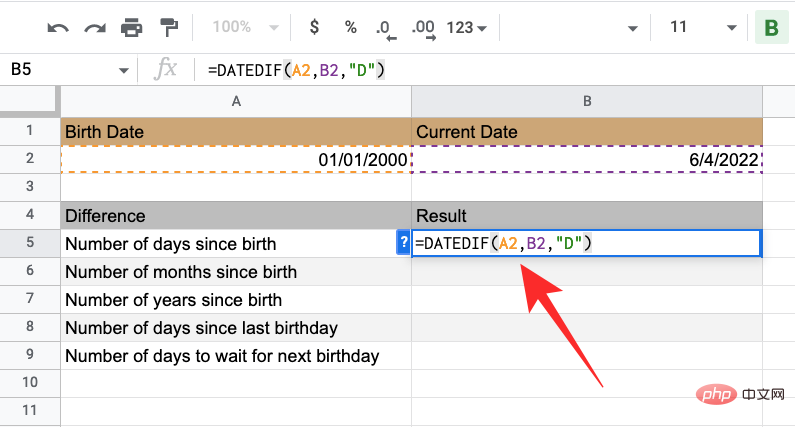
- ##生後数カ月:=DATEDIF(A2,B2,”M”)
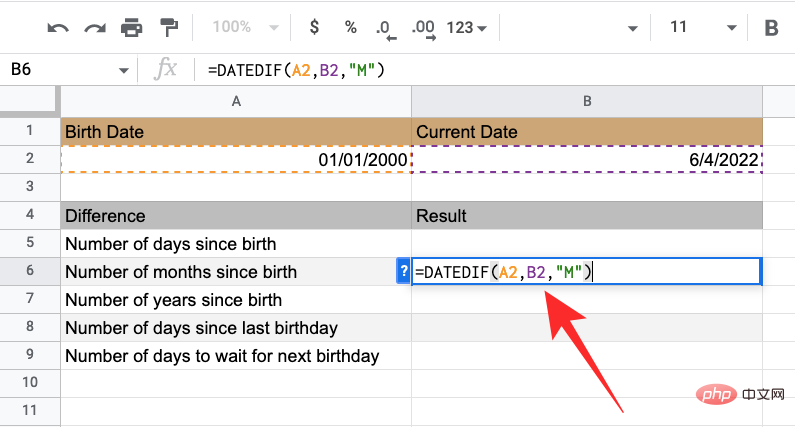
- ##生後年数
- :=DATEDIF(A2,B2,”Y”)
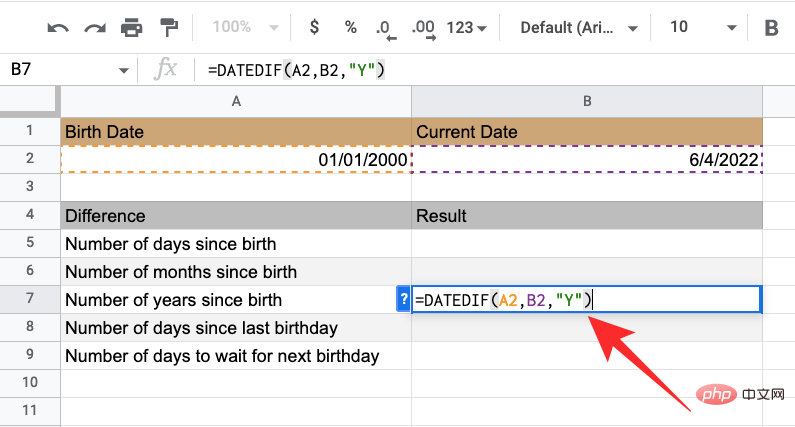
- 昨年の誕生日からの日数
- :=DATEDIF (A2,B2,”YD”)
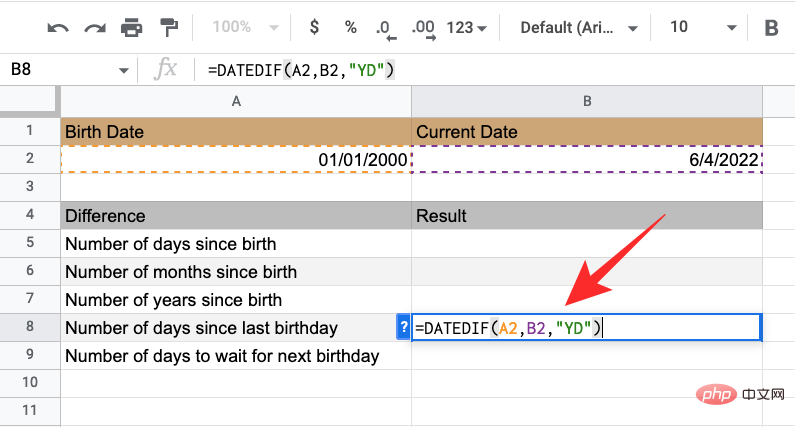
- :=365- B8
#作成するスプレッドシートによっては、セル範囲を適宜変更する必要がある場合があります。最終結果は次のようになります。 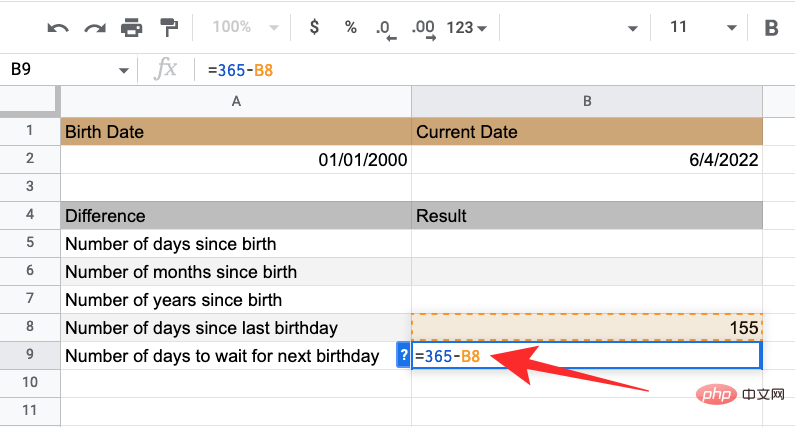
#このスプレッドシートを後で表示して、当日に基づいて更新された値を取得できます。 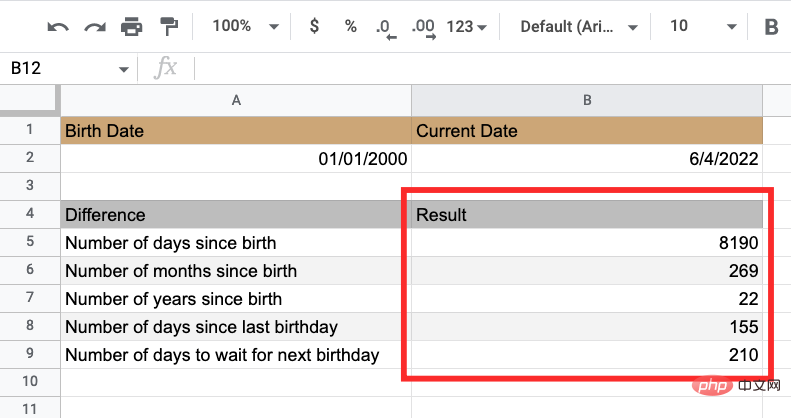
以上がGoogleスプレッドシートで日付の差を計算する方法の詳細内容です。詳細については、PHP 中国語 Web サイトの他の関連記事を参照してください。

